- Suggerimenti per l'editing di video in Sony Vegas Pro
- 1. 10 migliori alternative a Vegas Pro per Mac
- 2. Utilizzare Sony Vegas Pro per principianti
- 3. Unire più clip in una sola
- 4. Ritagliare un video
- 5. Due modi per ruotare le clip
- 6. Accelerare o rallentare una clip
- 7. Aggiungere la voce fuori campo
- 8. Sfuocare oggetti o volti in movimento
- 9. Aggiungere Testi/Titoli al tuo video
- 10. Aggiungere le transizioni video
- 11. Creare una filigrana
- 12. Creare l'effetto Split Screen
- Altri consigli: Suggerimenti per l'editing di video in FCP
Tutorial per principianti sullo Schermo Verde (Chroma Key) di Vegas Pro
Vegas Pro ha uno strumento Chroma key che consente agli utenti di generare specifici schermi verdi con opzioni di editing veloce e produrre video in stile Hollywood.
Tutorial per principianti sullo Schermo Verde (Chroma Key) di Vegas Pro
Jul 03, 2025
Gli schermi verdi sono considerati una delle opzioni più semplici e veloci per fare video altamente creativi. Vegas Pro ha uno strumento Chroma key che consente agli utenti di generare specifici schermi verdi con opzioni di editing veloce e produrre video in stile Hollywood. Il filmato con schermo verde può essere facilmente inserito nella timeline usando Vegas Pro e si può anche controllare l'aspetto del progetto nella finestra di anteprima per ottenere risultati migliori.
Come fare un video con schermo verde in Sony Vegas Pro
Step 1 Scarica il video per lo Schermo Verde
Puoi creare lo schermo verde al momento della registrazione video; ma per questo è necessario utilizzare delle modalità di illuminazione adeguate. Coloro che non vogliono fare sforzi per la ripresa possono facilmente scaricare schermi verdi da altri siti web. È possibile controllare questo articolo per ottenere 40 + effetti essenziali di schermo verde gratuiti.
Potrebbe interessati anche: Come creare e utilizzare uno schermo verde
Step 2 Trai vantaggio da Chroma Keyer
1. Prima di tutto apri il tuo strumento Vegas Pro e quindi importa qualsiasi metraggio per schermo verde sopra sulla timeline, traccia 1.
2. Ora importa il file di immagine o video desiderato da sostituire con lo schermo verde esistente, e mettilo sulla traccia 2.
3. E' il momento di impostare la stessa durata di tempo in entrambe le tracce.
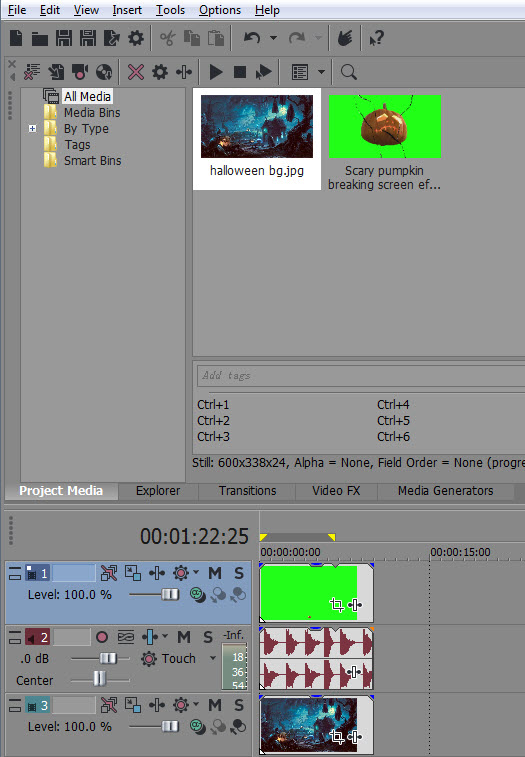
4. Apri Video Event FX sulla finestra pop up, premendo il pulsante event FX. Seleziona VEGAS Chroma Keyer e clicca su Aggiungi; poi premi OK.
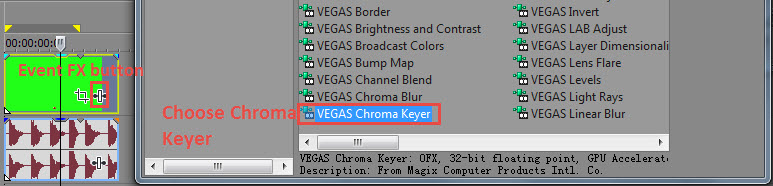
5. Vai sull'opzione selezione colore e quindi scegli il piccolo selettore di colori. Può essere utilizzato per la selezione del colore verde; questo ti aiuterà a ottenere il colore trasparente per la traccia 1 nei punti in cui verranno unite le immagini della traccia 2 o un video. Esso ti aiuterà a fare le regolazioni per le posizioni e le transizioni video su sfondo a schermo trasparente con i classici strumenti di pro Vegas.
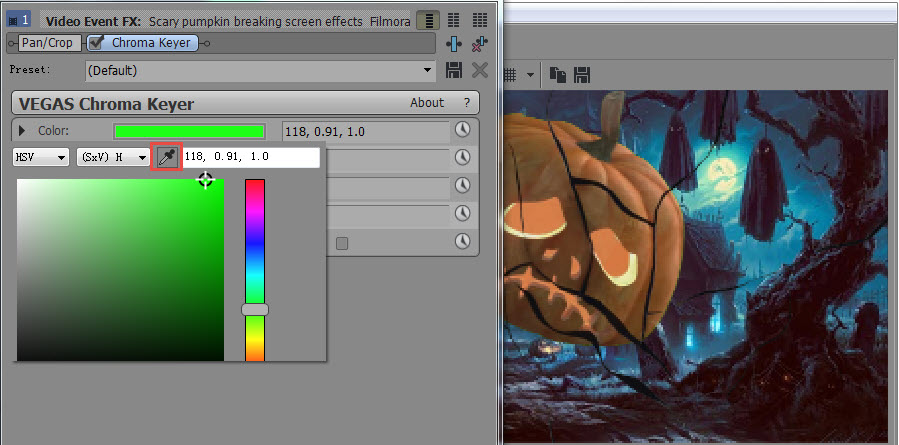
6. Infine, dovrai fare dei piccoli aggiustamenti per le sfocature e la quantità di soglia.
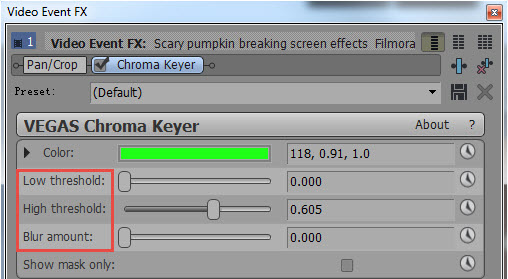
Step 3 Vedi l'anteprima e salva il progetto
Dopo aver completato tutte le regolazioni di cui sopra, utilizza la finestra di anteprima per controllare il tuo progetto. Puoi farlo facilmente usando l'opzione di anteprima; se trovi qualche errore puoi anche fare le dovute correzioni, se invece va tutto bene premi il pulsante Salva. Ora il progetto è pronto per essere elaborato da ulteriori applicazioni, può anche essere codiviso sui social media direttamente da Vegas Pro.
Video tutorial su come creare un video con schermo verde su Vegas Pro:
Raccomandazione
Forse saprai che Vegas Pro è uno strumento software di editing video professionale che può essere utilizzato per la creazione di progetti video incredibili ma funziona solo per i dispositivi di Windwos. Inoltre l'elevato costo dell'attrezzo rende difficile ottenere l'accesso a Vegas Pro per tutti, e l'interfaccia utente complicata e avanzata non è adatta ai principianti. Se ti trovi ad affrontare tutte le questioni di cui sopra, allora devi cercare qualsiasi altra opzione utile che possa funzionare su Windows così come sui dispositivi Mac. Gli esperti suggeriscono di utilizzare Wondershare Filmora per tutte le applicazioni di editing video in quanto ha un'interfaccia facile da usare e una veloce piattaforma di editing. Tutte le funzioni di Vegas Pro ci sono anche su Filmora e la cosa migliore da sapere su questo strumento software è che può essere scaricato dal sito ufficiale con la versione di prova grauita di un mese.
Video tutorial su come creare un video con schermo verde su Wondershare Filmora:

Programma di montaggio video potenziato dall'IA, superpotente e facile da usare per tutti i creatori.
Provalo Gratis Provalo Gratis Provalo Gratis

 Garanzia di Download Sicuro, zero malware
Garanzia di Download Sicuro, zero malware





